Jos luulet, että Health -sovellus on vain yksi turha roskasovellus, joka on esiasennettu iPhoneesi, mieti uudelleen. Toisin kuin osakkeet, kompassi tai vinkit, se on yksi harvoista sovelluksista, joita Apple ei anna sinun poistaa. Määritä Apple Health -sovellus oikein, ja siitä tulee tehokas työkalu saada kunto (tai pysyä kunnossa).
Näet, että Health -sovellus on Cupertinon kasvavien terveys- ja kuntotavoitteiden ytimessä. HealthKit -sovellusliittymänsä ansiosta Health -sovellus tarjoaa kehyksen, jota Apple Watch käyttää keräämään tietoja päivittäisestä toiminnastasi, sykkeestäsi ja harjoituksistasi.
Mutta Health -sovellus on enemmän kuin vain paikka tietojen tallentamiseen. Jokaisella iOS -päivityksellä Apple tekee siihen suuria parannuksia. Joten jos luulet edelleen, että Health -sovellus on tilan tuhlausta, on luultavasti aika antaa sille uusi ilme. Varsinkin jos sinulla on Apple Watch. Huomaat, että se sisältää paljon hyödyllisiä, hyvin esitettyjä tietoja, jotka voivat auttaa sinua saavuttamaan kuntotavoitteesi.
IPhonen Health -sovellus on edennyt pitkälle
Terveys -sovellus on tullut pitkälle nöyristä alkuistaan. Kun se julkaistiin vuonna 2014 osana iOS 8: ta, se oli melko yksinkertainen. Se esitti terveystietosi tylsiä ja tylsiä tilastolistoja. Sinun oli selattava outoja ja salaperäisiä juttuja, kuten "Peripheral Perfusion Index" ja "Peak Expiratory Flow Rate", ennen kuin löysit mitään mielenkiintoista. Muutamat kaaviot olivat parhaimmillaan karkeita ja yksinkertaisia.
Nyt iOS 11: ssä Health -sovellus on erilainen peto. Se tarjoaa kätevän yhdellä silmäyksellä tärkeimmät terveystilastot Tänään-välilehdessä. Monien interaktiivisten kaavioiden avulla voit tutkia tietojasi visuaalisesti. Voit muokata sitä lisätäksesi suosikkitilastosi. Löydät jopa karttoja harjoitusreiteistäsi.
Tänään -välilehti on kummallisesti nimetty, koska se ei näytä vain tämän päivän tilastoja. Täältä voit tarkastella kaavioita toiminnastasi päivän, viikon, kuukauden tai jopa vuoden mukaan. Itse asiassa Apple juuttui niin paljon tavaraa, että voit eksyä helposti. Muista siis, että kaksi kertaa Tänään -välilehden napauttaminen vie aina takaisin nykyiseen päivään.

Kuva: Graham Bower/Cult of Mac
Terveys vastaan toiminta: Mikä on ero?
Jos käytät Apple Watchia, Activity -sovellus asennetaan iPhoneen automaattisesti. Pinnallisesti Health and Activity -sovellukset näyttävät melko samanlaisilta, mutta on tärkeä ero: Aktiviteettisovellus näyttää vain Apple Watchin keräämät tiedot, kun taas Terveys -sovellus hoitaa kaiken terveytesi ja kuntotiedot.
Käytännössä tämä tarkoittaa, että jos kirjaat harjoituksen Apple Watchilla, se näkyy molemmissa sovelluksissa. Mutta kaikki iPhonelle kirjautuneet toiminnot tai harjoitukset näkyvät vain Terveys -sovelluksessa. Terveys -sovelluksessa Apple säilyttää myös kaikki lääketieteelliset tavarasi, kuten veriryhmä ja allergiat.
Joten Health -sovellus tarjoaa paljon kattavamman kuvan tilastoistasi. Se sisältää lähes kaikki Activity -sovelluksen tiedot, mukaan lukien Activity Rings. Itse asiassa ainoat asiat, joihin tarvitset Activity -sovellusta, ovat saavutusmitalit, harjoitusten jakaminen ja harjoitusten väliaikojen katselu.
Toivon, että Apple yhdistää Health and Activityn yhdeksi sovellukseksi iOS 12: ssa tämän hämmentävän päällekkäisyyden poistamiseksi.
Kuinka täyttää Health -sovellus lukuisilla hyödyllisillä tilastoilla
Kuntoilualalla on vanha sanonta: Pääset ulos vain siitä, mitä laitat. Sama pätee Health -sovellukseen. Se on vain yhtä hyödyllistä kuin syöttämäsi tiedot.
Hyvä uutinen on, että jos käytät Apple Watchia, sinulla on todennäköisesti jo paljon mielenkiintoisia tilastoja. Neljä Apple Watchin sisäänrakennettua sovellusta lisäävät tiedot automaattisesti Health-sovellukseen: aktiivisuus, harjoitus, syke ja hengitys.
Varmistaaksesi, että ne on asetettu oikein, siirry iPhonen Watch -sovellukseen ja tarkista Yksityisyys -kohdasta, että syke ja kuntoseuranta on kytketty päälle. Tarkista myös, että toiminnan seuranta on käytössä. Siirry Apple Watchin Activity -sovellukseen ja seuraa asennusohjeita, jos et ole jo tehnyt niin.
Jos sinulla ei ole Apple Watchia, älä epätoivo. Sinun iPhonen sisäänrakennettu liikekoprosessori (iPhone 5s ja uudemmat) kerää harjoitustietoja, kun olet liikkeellä ja puhelin taskussa tai kukkarossa. Huomaat, että se on jo seurannut askelmäärääsi, seisonta -aikasi ja jopa portaita. (Jälkimmäiseen tarvitaan iPhone 6 tai uudempi, koska se käyttää sisäänrakennettua ilmanpainemittaria.)
Mutta nämä tilastot vain naarmuttavat pintaan kaikkia viileitä tietoja, joita Health -sovellus voi kerätä, jos määrität ne oikein.
Hanki tilastot ruokavaliosta, ravitsemuksesta ja unesta kolmannen osapuolen sovelluksista HealthKitin kautta
Jos napautat Terveystiedot -välilehteä, näet neljä suurta neliötä, joissa esitetään suosituimmat tietotyypit, joita Terveys -sovellus käsittelee: Aktiivisuus, Mindfulness, Ravitsemus ja Uni.
Jos sinulla on Apple Watch, Applen sisäänrakennetut sovellukset kattavat aktiivisuus- ja tietoisuusluokat. (Voit käyttää Applen Breathe-sovellusta kirjataksesi "huomaavaiset" minuutit.) Mutta jos haluat myös kirjata ravitsemuksen ja unen, sinun on tällä hetkellä käytettävä kolmannen osapuolen sovelluksia.
Terveys -sovellus tarjoaa käteviä suosituksia, joiden avulla voit päättää, mitä sovelluksia haluat käyttää. Napauta vain yhtä laatikoista. Näkyviin tulee luettelo sovelluksista, jotka keräävät kyseisen tietotyypin, ja linkit App Storeen, josta voit ladata ne.
Jos haluat kirjata, mitä syöt, tutustu Macin kultti ”s ruokavaliosovellusten vertaileva tarkastelu. Unen seurantaan iPhonella, Unisyklin herätyskello on suosittu valinta. Kokeile Apple Watchia Tyyny.
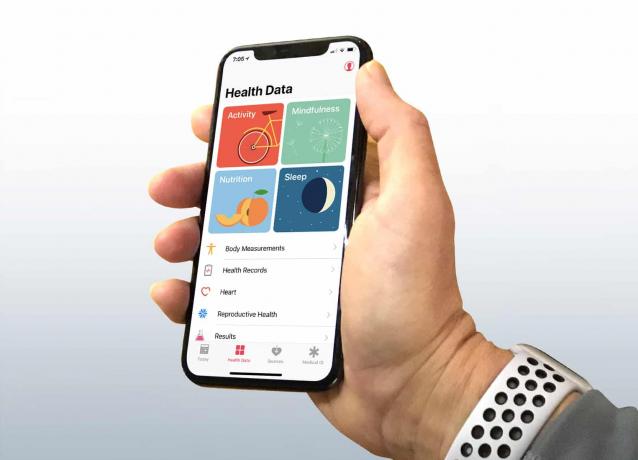
Kuva: Graham Bower/Cult of Mac
Päivitä tietolähteesi kolmansien osapuolien gadgeteilla
Jos haluat ottaa vakavasti terveystietojen seurannan, saatat päättää, että iPhonen ja Apple Watchin sisäänrakennetut anturit eivät ole riittävän hyviä. Tällöin runsaasti erityisiä laitteistosensoreita on yhteensopiva Health -sovelluksen kanssa.
Omena äskettäin ostanut Bedditin, yritys, joka tekee a unimonitori jonka laitat sänkyyn lakanoiden alle. 149 dollaria se ei ole halpa, mutta se on paljon mukavampaa kuin kellon käyttäminen koko yön.
Sykemittausta varten Apple Watchin optiset anturit eivät ole erityisen tarkkoja. Vakavat urheilijat saattavat haluta investoida Bluetooth -sykevyön kaltaiseen rintahihnaan Polar. Nämä käyttävät elektrodeja optiikan sijasta ja ovat siksi paljon luotettavampia.
Myös Wi-Fi-kylpyhuoneiden myyntiä kannattaa harkita. Voit syöttää painosi manuaalisesti Health -sovellukseen, mutta tämän tekeminen säännöllisesti on vaikeaa. Automatisoimalla prosessin Nokian kaltaiset tuotteet Kehon koostumus Wi-Fi-asteikko ota Health -sovellus käyttöön kaavioita siitä, miten painosi muuttuu ajan myötä. Ne voivat myös antaa arvion kehon rasvaprosentista, vaikka tämä on ei aina kovin tarkkaa.
Ristiriitojen ratkaiseminen: Tietolähteiden priorisointi
Kun alat käyttää enemmän sovelluksia terveytesi ja kuntosi seuraamiseen, ristiriitoja ja päällekkäisyyksiä voi syntyä nopeasti. Jos esimerkiksi kirjaat harjoituksen iPhonellesi samalla kun käytät Apple Watchia, molemmat laitteet saattavat kirjata aktiiviset kalorit samaan aikaan. Jos Health -sovellus vain lisäisi kaikki nämä kalorit yhteen, se antaisi sinulle liiallisen kokonaismäärän päivälle.
Tämän ratkaisemiseksi Apple vertaa päivämäärää, aikaa ja kestoa, jolloin toiminnot kirjataan. Jos ne ovat päällekkäisiä, se kestää vain yhden lukeman ja jättää huomiotta toisen. Oletuksena se asettaa aina etusijalle Apple Watchin tiedot. Voit kuitenkin muuttaa tätä priorisointia, jos haluat. Etsi vain tietotyyppi, jota haluat muokata (kuten esimerkiksi Harjoitukset). Napauta sitten Tietolähteet ja käyttö. Napauta sitten Muokata -painike oikeassa yläkulmassa. Nyt voit järjestää tietolähteet -luettelon kohteita uudelleen vetämällä niitä ylös ja alas käyttämällä "kahvoja" (kolme harmaata palkkia) oikealle. Luettelon yläosassa olevia lähteitä käytetään aina alempana olevien lähteiden sijaan. Kaikki harjoitukset tulevat näkyviin. Jos on ristiriitoja, vain lähde, jolla on etusija, lasketaan kokonaissummiin ja kaavioihin.

Kuva: Graham Bower/Cult of Mac
Vain luvallasi: Kolmansien osapuolten käyttöoikeuksien hallinta
Lähteet-välilehti näyttää luettelon kaikista kolmannen osapuolen sovelluksista, joille olet antanut luvan käyttää terveystietojasi. Sinulla voi olla muita terveys- ja kunto -sovelluksia iPhonellasi, mutta jos et ole koskaan myöntänyt heille pääsyä terveystietoihisi, ne eivät näy luettelossa.
Useimmat Healthiin integroituvat kolmannen osapuolen sovellukset pyytävät lupaa, kun käynnistät ne ensimmäisen kerran, mutta kaikki sovellukset eivät toimi tällä tavalla. Jotkin sovellukset kunnioittavat yksityisyyttäsi pyytämällä vain lupaa käyttää tiettyjä tietoja, kun käytät sitä edellyttävää ominaisuutta.
Terveys -sovelluksen Lähteet -välilehti on ainoa tapa, jolla voit peruuttaa sovelluksen pääsyn terveystietoihin, kun olet myöntänyt sen. Mieti kuitenkin tarkkaan ennen kuin teet tämän. Kun peruutat luvan, sovellus ei saa tästä ilmoitusta, joten kun seuraavan kerran käytät sitä, se ei voi tallentaa terveystietojasi - eikä se välttämättä varoita sinua.
Suosikkien valitseminen: Muuta Health -sovellus kuntohallintapaneeliksesi
Voit muokata Tänään -välilehteä valitsemalla tietyt tietotyypit "suosikeiksi", jotka näkyvät aina luettelon yläosassa. Voit tehdä tämän etsimällä lisättävän tietotyypin Terveystiedot -välilehdestä ja varmista, että Lisää suosikkeihin -kytkin on päällä.
Kuratoimalla suosikkejasi huolellisesti voit luoda Health -sovellukseen kuntokoontinäytön, joka on räätälöity yksilöllisiin kuntotavoitteisiisi. Esimerkiksi tässä ovat suosikit, jotka voit valita, jos tavoitteesi on laihtuminen, kehonrakennus tai maratonjuoksu:
Painonpudotus suosikkeja
Jos haluat laihtua, tämä tarkoittaa yleensä sitä, että haluat vähentää kehon rasvaa. Joten on järkevää valita paino ja kehon rasva suosikeiksi. Laihtuaksesi sinun on yleensä vähennettävä syömäsi kalorien määrää ja lisättävä poltettavia määriä, joten ruokavalion kalorien ja aktiivisen energian pitäisi olla myös suosikkilistallasi.
- Paino
- Kehon rasvaprosentti
- Ruokavalion kalorit
- Aktiivinen energia
Kehonrakentajan suosikkeja
Kehonrakentajat haluavat lihoa, mutta lisäämällä lihaksia, ei rasvaa. Joten painon ja laihan kehon massan pitäisi olla heidän suosikkejaan. Kehonrakentaja kiinnittää erityistä huomiota ruokavalionsa "makrojen" tasapainoon (proteiini, hiilihydraatit ja rasva), joten myös niiden pitäisi olla luettelossa. Kun kehonrakentajat eivät syö, huomaat yleensä, että he pumppaavat rautaa kuntosalilla, joten myös harjoitusten tulisi olla suosikkeja.
- Paino
- Laiha kehon massa
- Proteiini
- Hiilihydraatti
- Rasva
- Harjoitukset
Maratonharjoittelun suosikkeja
Jos harjoittelet maratonin juoksemista, yksi tärkeimmistä harjoitussuunnitelmasi näkökohdista on volyymi: Sinun täytyy juosta paljon kilometrejä. Joten harjoitukset ja kävely + juoksumatka tulisi olla suosikkilistallasi. Ja kaiken harjoituksen yhteydessä sinun on seurattava tarkasti kaloreitasi varmistaaksesi, että syöt tarpeeksi. Lopuksi kannattaa lisätä leposykkeesi, koska tämä on hyvä indikaattori yleisestä sydänkuntoasi (alempi on yleensä parempi).
- Harjoitukset
- Kävely + juoksumatka
- Aktiivinen energia
- Ruokavalion kalorit
- Leposyke
Terveystietojen vieminen
Terveys -sovellus ei ole vain työkalu tietojen tuontiin. Voit myös viedä tietoja siitä myös HealthKitin kautta.
Ruokavaliosovellukset kuten Häviä! ja MyFitnessPal saada aktiiviset kalorit, jotta he voivat käyttää näitä tietoja päivittäisen kalorimäärän säätämiseen.
Valitettavasti monet kuntosovellukset eivät tällä hetkellä saa harjoitustietoja Terveys -sovelluksesta Strava lupaa lisätä tämän ominaisuuden pian.
On myös mahdollisuus viedä koko terveystietokanta. Siirry profiiliisi Terveys-sovelluksessa (siluettikuvake oikeassa yläkulmassa Tänään-välilehdessä) ja napauta Vie terveystiedot.
Kartoittaa kuntomatkasi Apple Health -sovelluksella
Yhdistämällä niin monia eri elementtejä Health-sovellus voi tarjota ainutlaatuisen yhdistetyn näkymän kuntoreissustasi, ja näet kaikki tärkeät tilastot yhdellä helposti sulavalla kojelaudalla. Apple Watchin kaltaisten gadgetien ansiosta sen täyttäminen automaattisesti on helpompaa kuin koskaan.
Jos olet tosissasi kuntoillessasi, Health-sovelluksen tarjoama jatkuva reaaliaikainen palaute on korvaamatonta, jotta pysyt ajan tasalla. Joten jos hautasit Health -sovelluksen junk -kansioon jonnekin, ehkä nyt on aika pyyhkiä se pois ja katsoa, mitä sen on kerrottava sinulle.

